I dag ser vi, hvordan du lægger en genvej i en påmindelse, så du kan bare trykke på påmindelsesadvarslen for at køre den.
Til dette vil vi bruge den nye iOS 12 Shortcuts -app eller Apples eksisterende Workflow -app. For eksempel kan du have en påmindelse, der dukker op hver morgen kl. 9:00 og fortæller dig at logge dit løb. I pop-up-advarslen, lige der på låseskærmen, vil der være en knap til at udføre en genvej/arbejdsgang for at gøre netop det. Tryk på det, og du vil kunne logge dit løb via en pop op.
Og selvfølgelig er dette ikke begrænset til fitness eller endda til tidsbaserede påmindelser.
Bed Siri om at minde dig om det
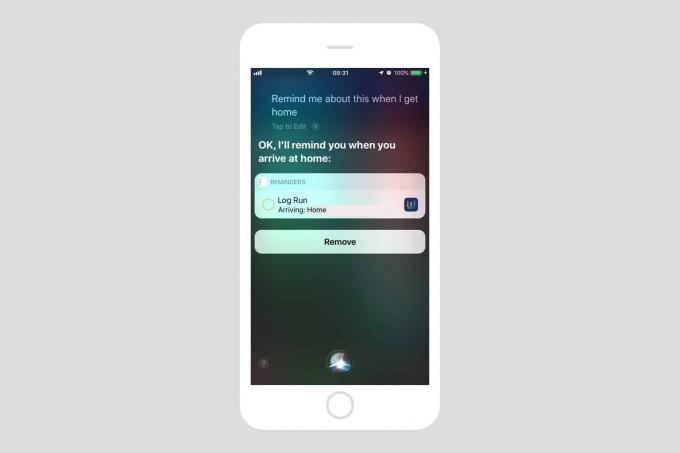
Foto: Cult of Mac
Tid og sted
Kernen i dette trick er Siris funktion "husk mig". Dette lader dig påberåbe Siri for at minde dig om alt på din iPhone -skærm lige nu. For eksempel, hvis du læser denne historie på din iPhone, skal du vække Siri og fortælle hende "Mind mig om dette om fem minutter." Så får du på fem minutter en advarsel (uddybning af dine underretninger indstillinger).
Hvis du trykker på den advarsel, åbner den påmindelsesappen, og du får vist din påmindelse. Det vil have et Safari -ikon til højre. Tryk på dette ikon, og denne side starter i Safari, så du kan læse artiklen (og fordoble sidevisninger for dette indlæg).
Du kan gøre dette for næsten alt, selv med apps, der ikke lader dig tilføje påmindelser via delingsarket. Du kan f.eks. Gøre dette med Mail -appen.
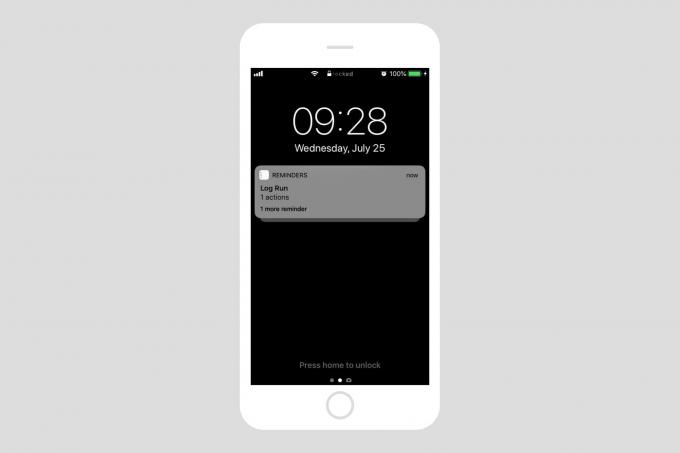
Foto: Cult of Mac
Et andet pænt trick er, at du kan bede Siri om at minde dig et sted. Så hvis du siger "Hey Siri, minde mig om dette, når jeg kommer hjem," så vil Siri dukke op en meddelelse, hver gang du kommer hjem, indtil du faktisk markerer opgaven som fuldført.
Det fungerer også med Genveje (iOS 12) og Workflow (iOS 11). Hvis du prøver dette på iOS 12 beta, skal du stadig bruge Workflow -appen. Påmindelser oprettet i genveje starter faktisk Workflow, når de køres fra en påmindelse, så hold dig til Workflow hele vejen for at undgå forvirring. Bare lad Workflow være åbent på skærmen, inde i Workflow -appen, og fortæl Siri, at du vil have hende til at minde dig om det.
Du kan oprette forskellige slags påmindelser:
- Hej Siri, minde mig om dette kl. 8:00
- Hej Siri, minde mig om dette hver dag
- Hej Siri, minde mig om dette, når jeg kommer hjem
Opret en Workflow -påmindelse
Denne del af vejledningen er næsten overflødig, da du bogstaveligt talt kan køre enhver arbejdsgang ved hjælp af dette trick. Så i stedet vil jeg tilbyde et par generelle ideer til børnene i Workflow/Shortcut, du måske vil bruge.
Lokationsbaserede påmindelser om arbejdsgang
Få en påmindelse til at dukke op, når du kommer hjem eller kommer til kontoret. Hvis du er til hjemmeautomatisering, kan du få en påmindelse til at dukke op, når du kommer hjem for at køre en arbejdsgang.
Eller du kan få din iPhone til at slukke en påmindelse, når du ankommer til indkøbscentret og parkerer din cykel. Ved at trykke på arbejdsgangen kunne huske din placering (så du kan finde din cykel senere) og tilføje den placering som en note til en sekund påmindelse, som går ud om f.eks. en time.
Eller du kan starte din foretrukne tekstredigerer hver aften for at skrive et dagbogsopslag. Eller hvad hvis der er et nyåbnet supermarked på tværs af gaden fra din lejlighed, og lastbilerne kommer hver morgen inden den lovlige starttidspunkt kl. 6? Du kan få en påmindelsesbrand på din sædvanlige vågningstid, så du kan logge leveringstiderne for fremtidige retssager. Dette er et fuldstændigt sammensat eksempel.
Tidsbaserede påmindelser om arbejdsgange

Foto: Cult of Mac
Tidsbaserede arbejdsgange kan være vanvittigt nyttige. For eksempel skriver jeg hver mandag en rapport om How To -sektionen på webstedet for den anden Cult of Mac forfattere at ignorere. En påmindelse kan hjælpe mig med at åbne Chartbeat -siden, hvor jeg får de data, jeg har brug for, samt oprette udkastet til e -mail til at sende dem til CoM -teamet.
Jeg kan også godt lide køre-log-eksemplet fra begyndelsen af dette indlæg. Hvis du løber på samme tid hver dag, kan du få en påmindelse til at dukke op og bede dig om at indtaste afstanden og klokkeslættet, og

